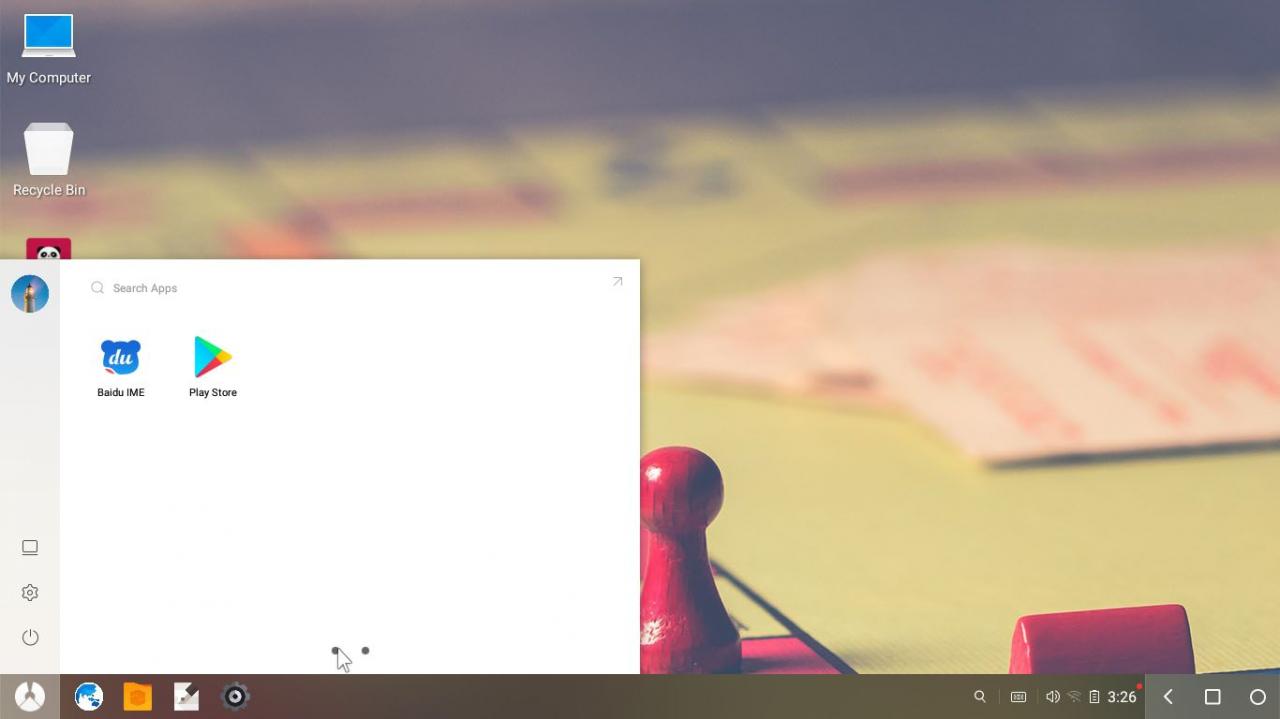Instalace Androidu na PC bez použití emulátoru je skutečně možná. Navíc to není nic složitého. Naučte se, jak spouštět aplikace pro Android a přistupovat k plné verzi mobilního operačního systému ve Windows.
Pokyny v tomto článku platí pro stolní počítače a notebooky se systémem Windows 10, 8 a 7.
Proč instalovat Android na PC?
Pokud nemáte zařízení Android, přicházíte o miliony aplikací v Obchodu Google Play. Pokud již máte smartphone nebo tablet s operačním systémem Android a hrajete na něm hry, tak si myslím, že byste byli rádi, kdybyste si je mohli zahrát i na počítači.
Existuje několik způsobů, jak spustit aplikace pro Android ve vašem počítači. Například Android SDK přichází s emulátorem Androidu pro ladění aplikací. BlueStacks je cloudový virtuální stroj, který optimalizuje Androidové aplikace pro stolní počítače. Pokud však chcete přistupovat k plné verzi Androidu bez emulátoru, pak je vaším nejlepším řešením Phoenix OS.
Co je Phoenix OS?
Phoenix OS je operační systém založený na Androidu 7 (Nougat), který je navržen pro provoz na stolních a přenosných počítačích. Pokud jej nainstalujete na pevný disk, máte možnost spustit systém Phoenix OS při každém spuštění počítače. Případně jej můžete uložit na USB disk pro použití na jakémkoli počítači.
Než budete moci nainstalovat Phoenix OS, musíte si nejprve stáhnout instalační program pro váš operační systém. Uživatelé systému Windows si mohou stáhnout soubor EXE, ale uživatelé systému Mac si před spuštěním instalačního programu musí stáhnout soubor ISO a vypálit jej na jednotku flash. Musíte také provést změny v nastavení systému BIOS vašeho systému.
Ke spuštění systému Phoenix OS potřebuje váš počítač procesor řady Intel x86.
Jak nainstalovat OS Android Phoenix na PC
Chcete-li začít instalovat Android na svůj počítač pomocí systému Phoenix OS, postupujte podle následujících kroků:
- Stáhněte si instalační program Phoenix OS pro svůj OS.
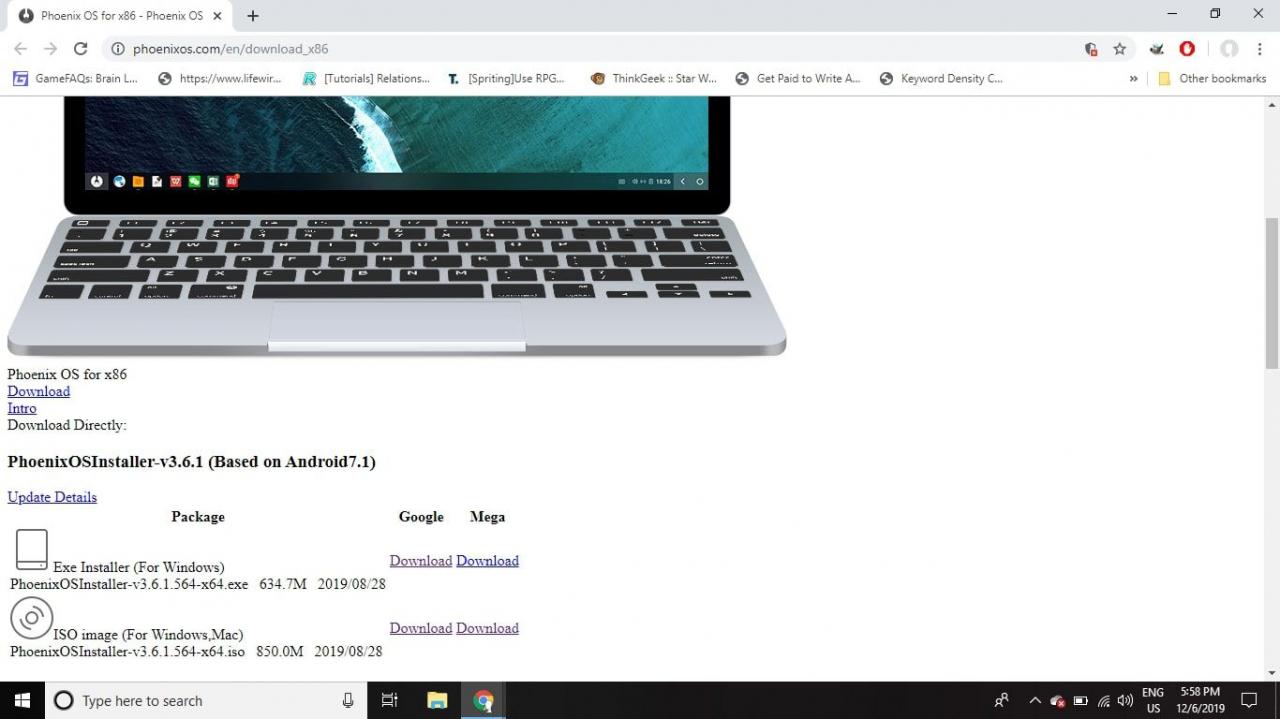
-
Otevřete instalační program a vyberte možnost instalovat.
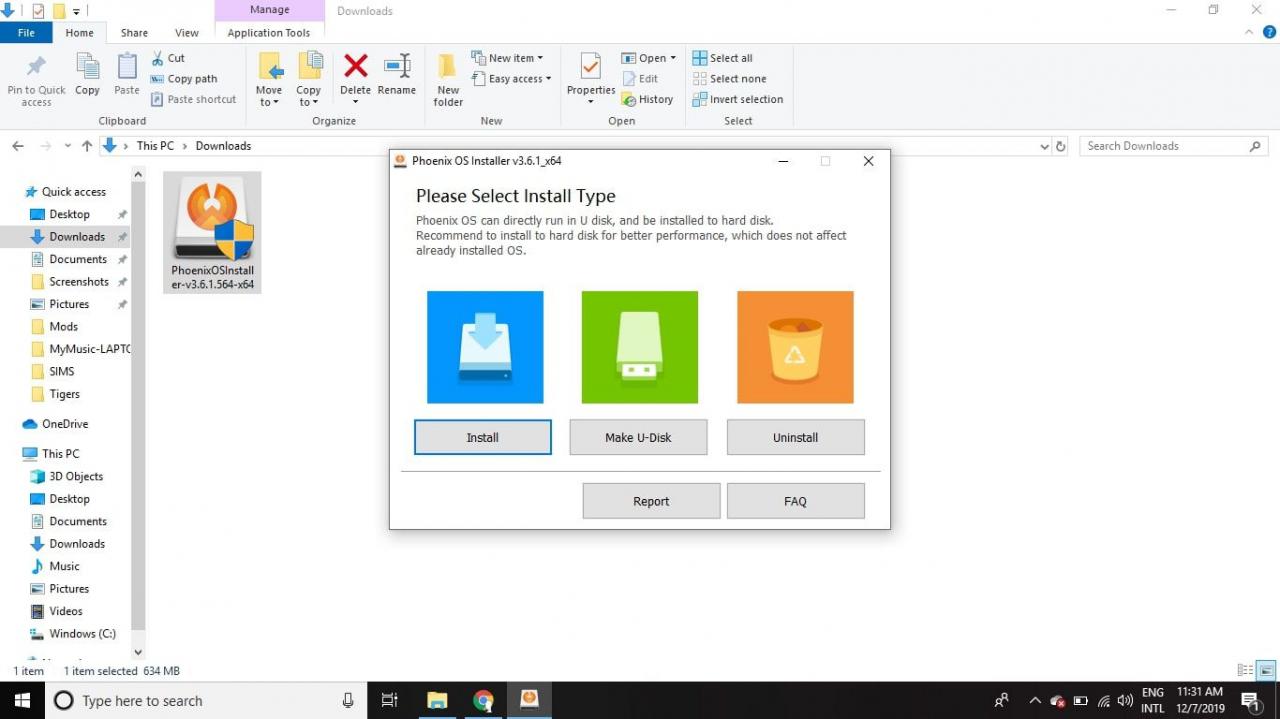
Chcete-li nainstalovat Phoenix OS na USB disk, vyberte možnost Vytvořte U-Disk.
-
Vyberte pevný disk, na který chcete nainstalovat OS, a poté vyberte možnost další.
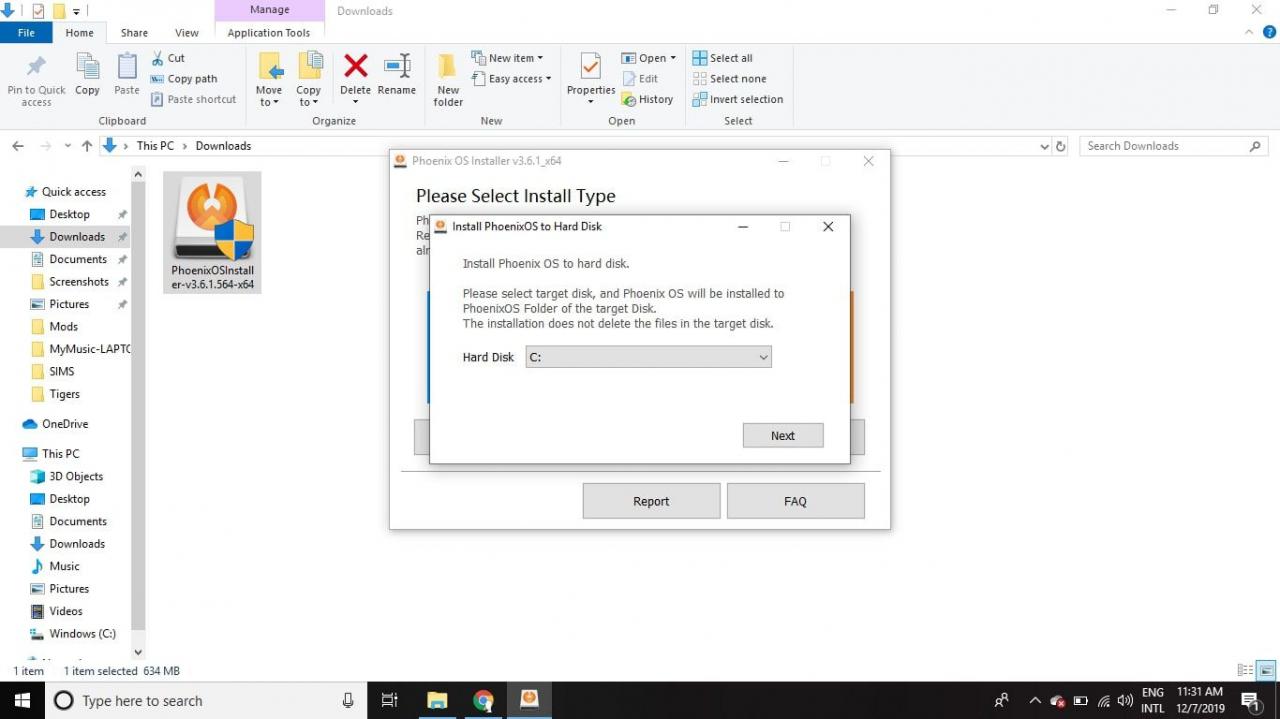
-
Vyberte velikost místa, které chcete vyhradit na pevném disku pro systém Phoenix OS, a poté vyberte možnost instalovat.
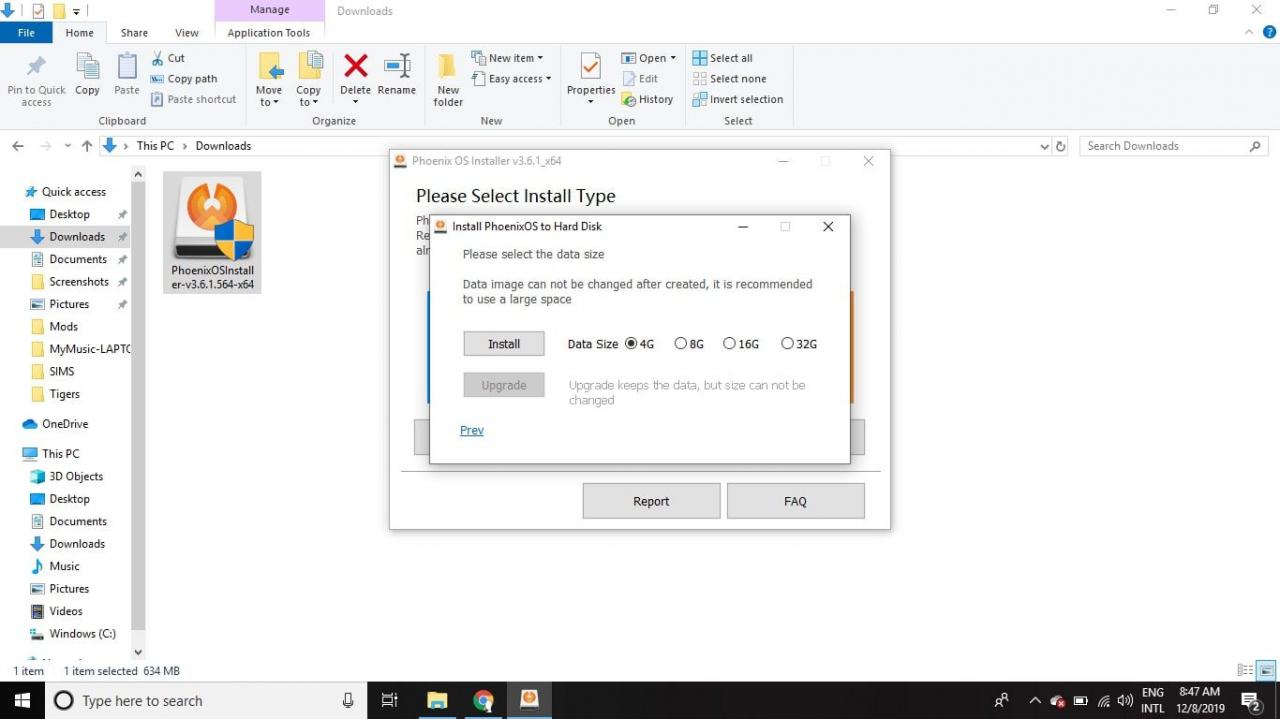
Tato možnost určuje velikost aplikací, které můžete spouštět, takže byste ji měli nastavit co nejvyšší.
- Phoenix OS je nyní nainstalován, ale pravděpodobně obdržíte oznámení, že musíte deaktivovat zabezpečené spuštění.
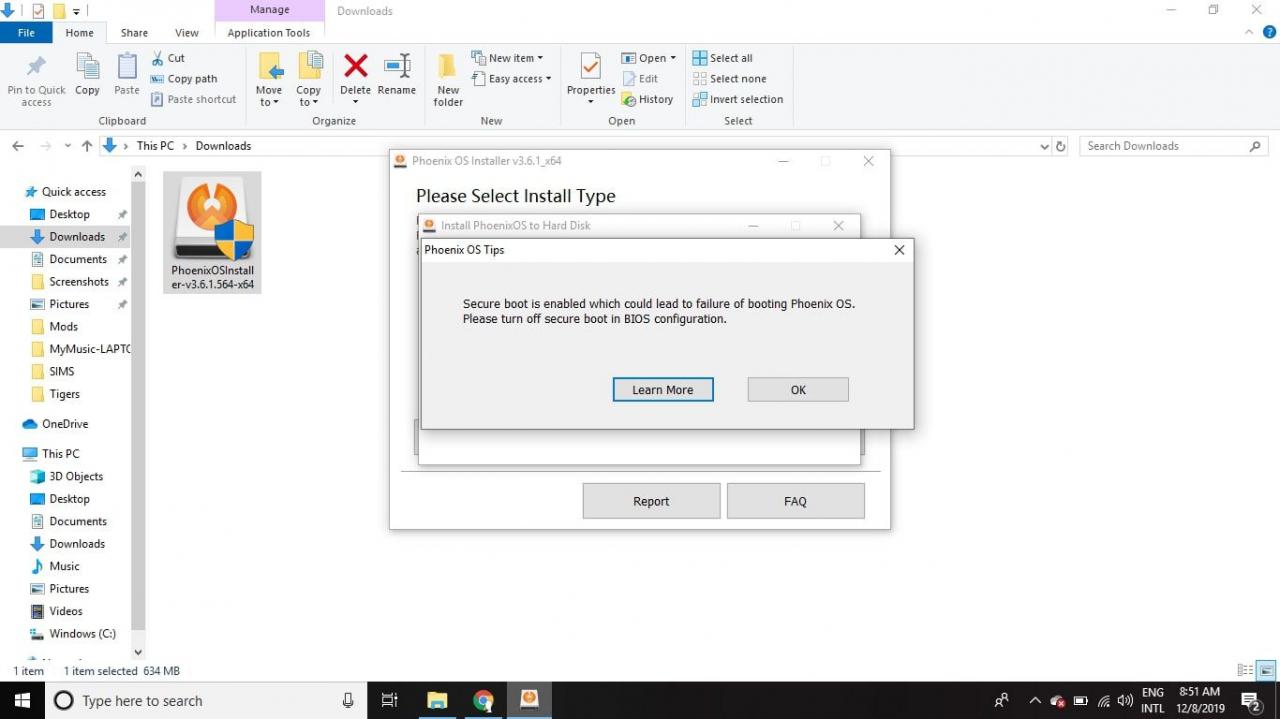
Jak zakázat zabezpečené spouštění pro systém Phoenix OS
Windows má integrovanou bezpečnostní funkci, která zabrání spuštění systému Phoenix OS. Způsob deaktivace funkce zabezpečeného spouštění závisí na vaší základní desce a verzi systému Windows. Web podpory společnosti Microsoft obsahuje podrobné pokyny k deaktivaci zabezpečeného spouštění pro různé systémy.
Používání systému Phoenix OS ke spouštění Androidových aplikací na PC
Kdykoli spustíte počítač, můžete se rozhodnout, zda načtete Windows nebo Phoenix OS. Můžete také vybrat zástupce na ploše a spustit Phoenix OS. Při prvním spuštění Phoenixu budete muset vybrat jazyk (výchozí je čínština) a nastavit jej stejně jako nové Android zařízení.
Phoenix OS nebývá vždy stabilní, takže pokud se nenačte ihned napoprvé, může fungovat až při dalších pokusech.
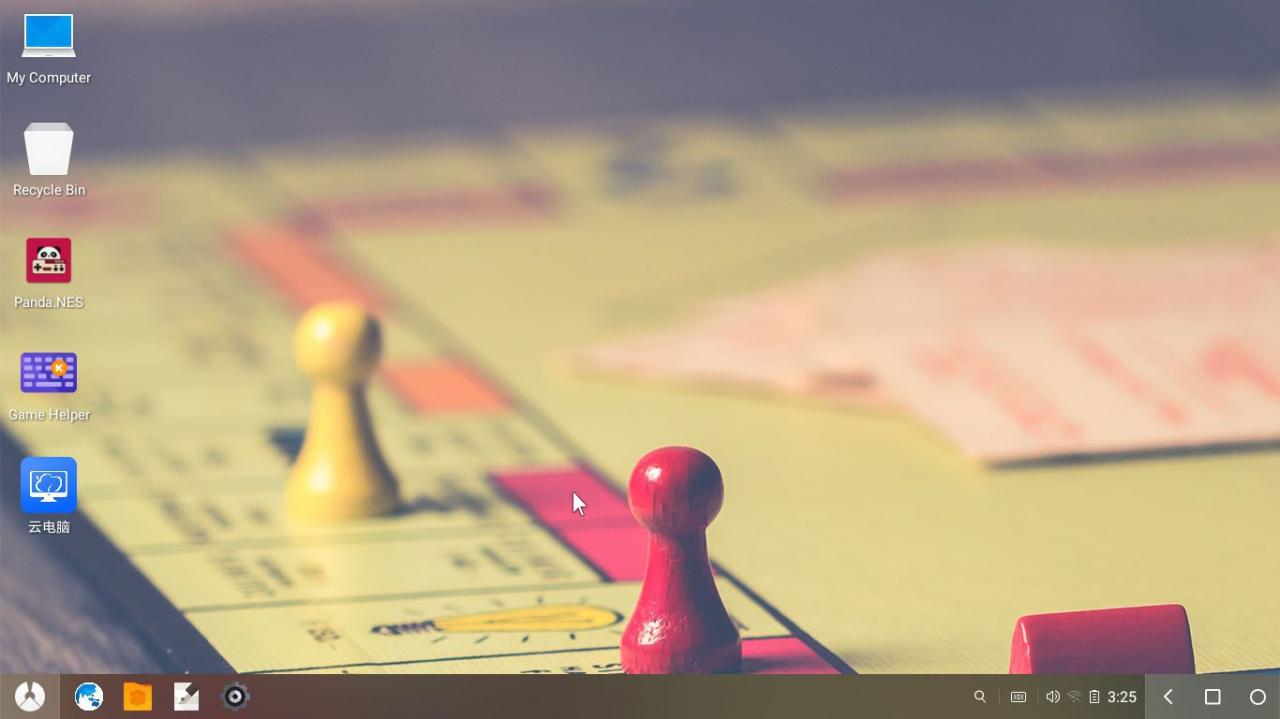
Rozhraní Phoenix OS vypadá podobně jako Windows, ale chová se jako Android. Pokud používáte notebook, možná budete potřebovat externí myš, protože Phoenix OS není kompatibilní se všemi trackpady. Pokud má váš počítač dotykovou obrazovku, můžete se pohybovat v rozhraní stejně jako na smartphonu nebo tabletu.
Phoenix OS je předinstalován s Google Play, takže si můžete stahovat aplikace přímo z Google. Aplikace můžete také stáhnout ze souborů APK. Kliknutím na ikonu Menu, která se nachází v levém dolním rohu plochy, zobrazíte své aplikace.